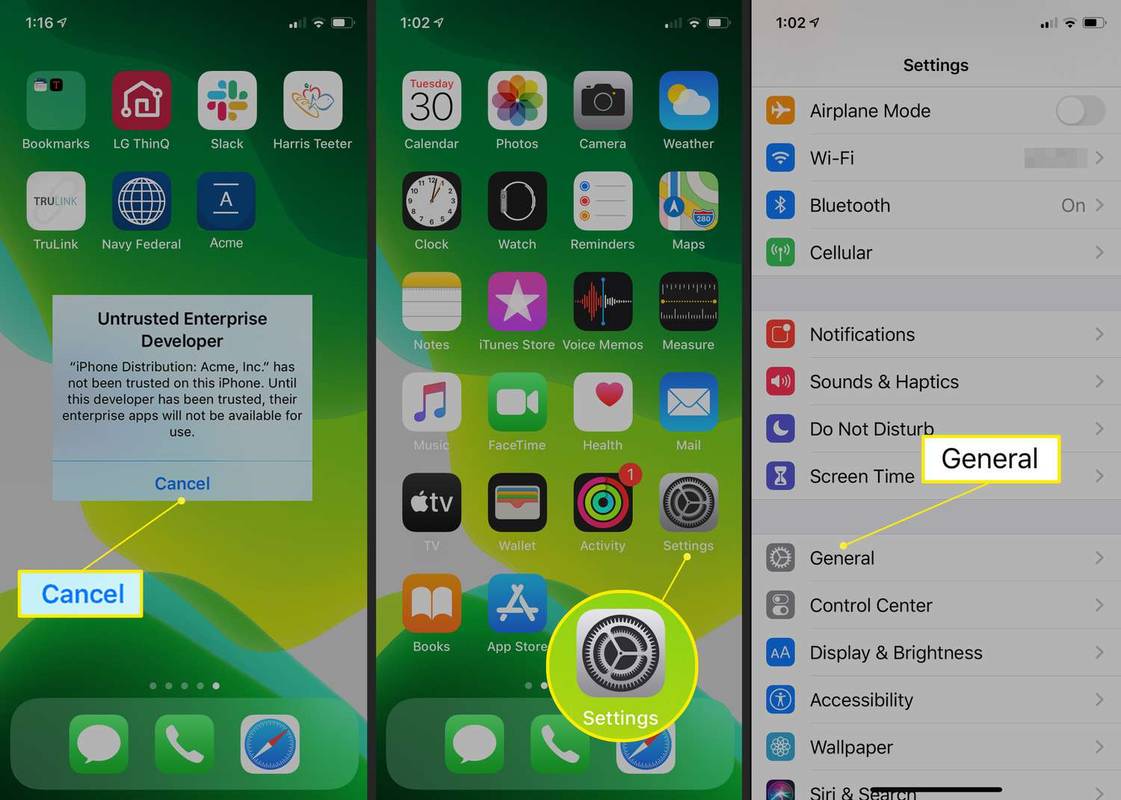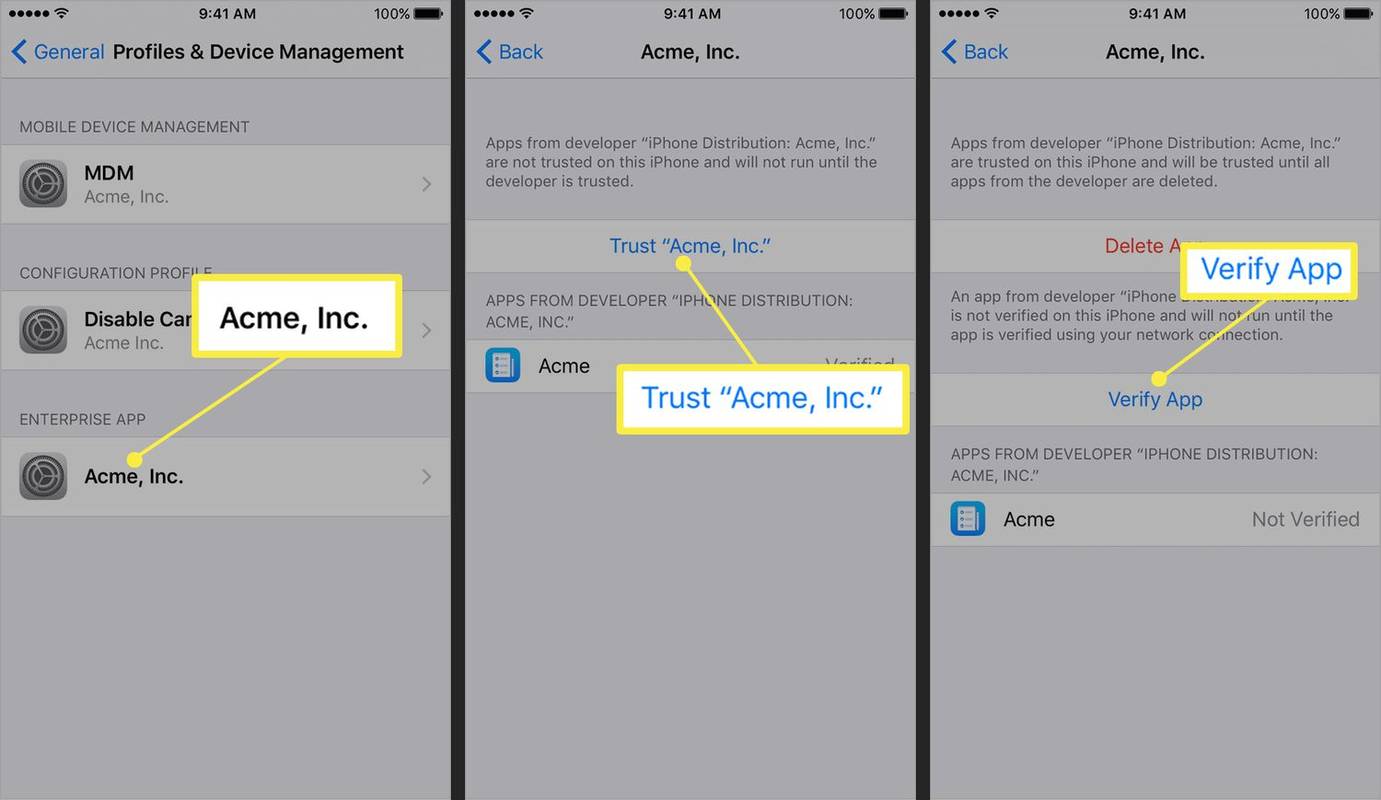Yang Perlu Diketahui
- Untuk memercayai aplikasi dari luar Apple Store: Buka Pengaturan > Umum > Aplikasi Perusahaan , pilih aplikasi, lalu ketuk Memercayai Dan Verifikasi Aplikasi .
- Jika perusahaan Anda mengelola perangkat Anda: Kunjungi Pengaturan > Umum > Profil , Profil & Manajemen Perangkat , atau Manajemen perangkat .
Artikel ini menjelaskan cara memercayai aplikasi di iPhone. Petunjuk berlaku untuk iOS 9 dan lebih baru.
Cara Mempercayai Aplikasi iPhone
Anda harus memercayai pembuat aplikasi serta sumber unduhannya. Jika Anda tidak yakin, jangan mempercayai aplikasi tersebut, karena data pribadi Anda dan iPhone dapat disusupi.
-
Unduh dan instal aplikasi.
-
Saat Anda mengetuk aplikasi untuk membukanya, sebuah pesan memberi tahu Anda bahwa pengembang aplikasi tidak dipercaya di iPhone. Mengetuk Membatalkan untuk menutup pesan.
-
Buka layar Utama iPhone dan ketuk Pengaturan .
cara mengurangi di google sheets
-
Di iOS Pengaturan , gulir ke bawah dan ketuk Umum .
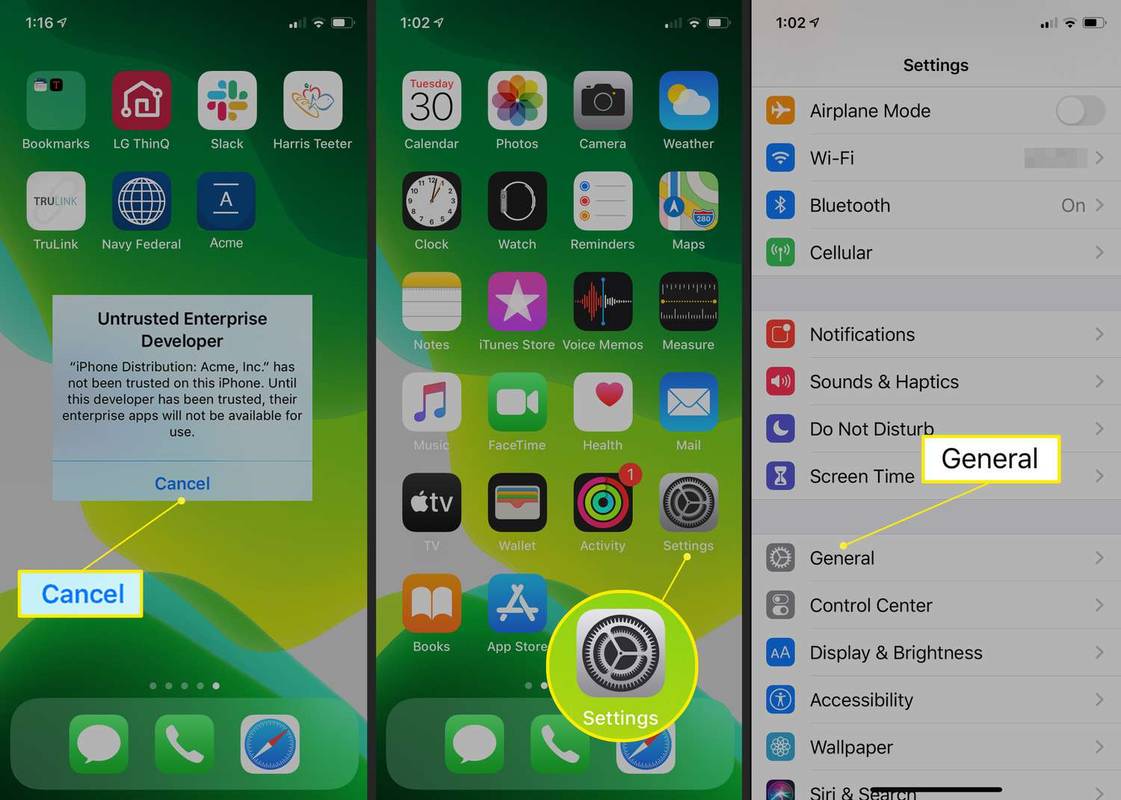
-
Gulir ke bawah dan ketuk Profil , Profil & Manajemen Perangkat , atau Manajemen perangkat , tergantung pada versi iOS.
indeks pengalaman windows windows 10
Layar pengaturan Profil / Manajemen Perangkat hanya muncul jika perusahaan Anda mengelola perangkat Anda dari jarak jauh. IPhone atau iPad kelas konsumen biasa tidak menawarkan layar ini.
-
Dalam Aplikasi Perusahaan bagian, ketuk nama profil untuk pengembang aplikasi yang tidak tepercaya.
-
Mengetuk Percayai [Nama Pengembang] dan konfirmasikan pilihan Anda.
-
Mengetuk Verifikasi Aplikasi .
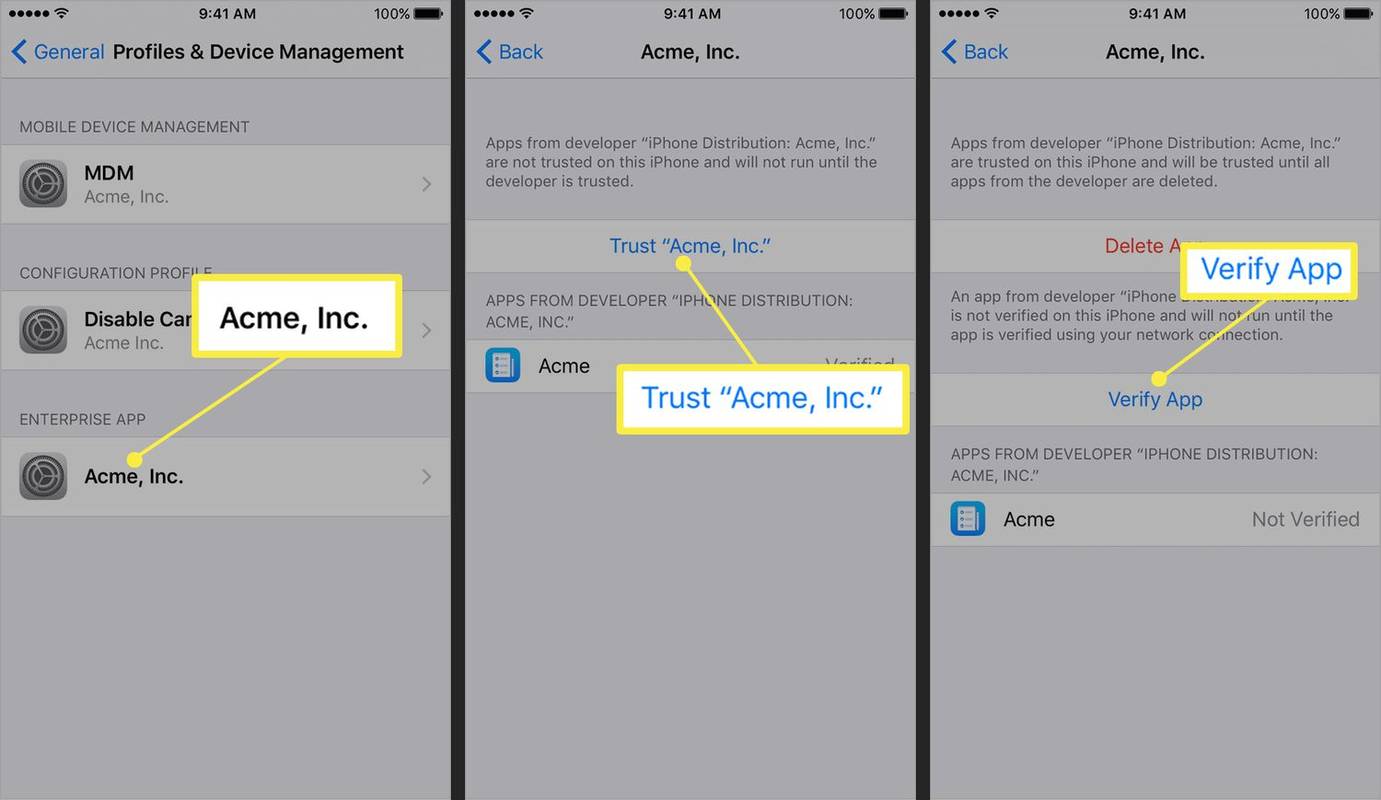
Verifikasi hanya terjadi bila Anda memiliki koneksi internet aktif. Jika Anda memiliki iPhone yang dikeluarkan perusahaan dan tidak dapat memverifikasi aplikasi, firewall mungkin memblokir koneksi. Hubungi administrator Anda untuk mendapatkan bantuan.
Mengapa Anda Perlu Mempercayai dan Memverifikasi Aplikasi di iOS?
Untuk perangkat lunak yang tidak berasal dari Apple App Store , Anda harus memercayai aplikasi tersebut secara manual untuk meluncurkannya setelah penginstalan selesai. Proses ini sering kali diperlukan pada aplikasi perusahaan yang dibuat oleh perusahaan untuk penggunaan internal.
Pertanyaan Umum- Mengapa saya tidak dapat memverifikasi aplikasi di iPhone saya?
Periksa untuk memastikan Anda memiliki koneksi internet yang stabil. Jika aplikasi masih tidak dapat diverifikasi, coba perbarui iPhone Anda.
cara menghapus teman online
- Bagaimana cara agar iPhone saya memercayai komputer saya?
Hubungkan iPhone Anda ke komputer Anda dengan kabel USB. Lalu, di iPhone Anda, ketuk Mengizinkan di jendela pop-up untuk mempercayai perangkat.
- Bagaimana cara mengatur ulang pengaturan kepercayaan di iPhone saya?
Untuk mengatur ulang pengaturan kepercayaan pada iPhone Anda, buka Pengaturan > Umum > Transfer atau Atur Ulang > Mengatur ulang > Atur Ulang Lokasi & Privasi . Saat berikutnya Anda terhubung ke komputer mana pun, Anda akan diminta untuk memercayai perangkat tersebut.